在电脑系统出现故障或需要重新安装系统的时候,使用启动盘可以成为一个方便快捷的解决方法。本文将以大白菜XP为例,详细介绍如何使用启动盘来安装系统。...
2025-08-01 169 ????????
现代计算机越来越多地采用UEFI(统一可扩展固件接口)来代替传统的BIOS,因为它提供了更多的功能和更好的性能。在这篇文章中,我们将介绍如何使用UEFI来安装Windows10。我们将逐步详细介绍整个安装过程,以及一些有用的技巧和注意事项,帮助您快速轻松地完成安装。

1.准备UEFI启动介质
在开始安装之前,您需要准备一个UEFI启动介质,可以是USB闪存驱动器或者DVD光盘。确保介质已经正确格式化,并且包含了Windows10的安装文件。

2.进入计算机的BIOS/UEFI设置
通过按下计算机开机时显示的特定键(通常是DEL或F2)进入BIOS/UEFI设置。在设置界面中,寻找“启动选项”或类似的菜单。
3.启用UEFI启动模式

在“启动选项”菜单中,找到“启动模式”选项。选择UEFI模式,并保存设置后重新启动计算机。
4.选择UEFI启动介质
重启后,按下计算机开机时显示的特定键(通常是F12)进入启动菜单。选择您之前准备好的UEFI启动介质,并按下回车键启动。
5.进入Windows10安装界面
计算机将从UEFI启动介质中启动,并进入Windows10的安装界面。选择语言、时区和键盘布局等设置,并点击“下一步”。
6.接受许可协议
阅读并接受Windows10的许可协议。仔细阅读协议内容,确保您理解其中的条款和条件。
7.选择安装类型
在安装类型选项中,选择“自定义:仅安装Windows(高级)”。这将允许您对磁盘分区进行更多的控制。
8.创建和调整分区
在磁盘分区界面中,您可以创建、删除和调整分区。如果您已经有一个分区用于安装Windows,请确保其格式正确,并且足够大以容纳操作系统和其他必要的文件。
9.选择安装位置
在选择安装位置时,选择之前创建或调整的分区,并点击“下一步”开始安装。
10.等待安装完成
安装过程可能需要一些时间,请耐心等待,直到安装完成。计算机将会自动重启几次。
11.设置个人首选项
在重启后,您将被要求设置个人首选项,例如语言、地区、键盘布局和网络连接等。
12.登录Microsoft账户
如果您有Microsoft账户,请登录以享受更多的Windows10功能和云服务。如果没有,您可以选择“离线账户”或创建一个新的Microsoft账户。
13.安装驱动程序和更新
一旦登录完成,Windows10将自动开始安装适用于您的计算机的驱动程序和更新。这可能需要一些时间,请确保计算机保持连接到互联网。
14.安装所需的应用程序和软件
安装完成后,您可以开始安装您需要的应用程序和软件。在Microsoft商店中,您可以找到许多常用的应用程序和游戏。
15.完成安装
现在,您已经成功地使用UEFI安装了Windows10!享受新操作系统带来的新功能和改进吧!
本文详细介绍了如何使用UEFI来安装Windows10。通过按照这些步骤和技巧,您可以快速轻松地完成安装,同时最大限度地发挥UEFI的功能和性能优势。希望本文对您有所帮助,并且您能顺利地安装和使用Windows10。
标签: ????????
相关文章

在电脑系统出现故障或需要重新安装系统的时候,使用启动盘可以成为一个方便快捷的解决方法。本文将以大白菜XP为例,详细介绍如何使用启动盘来安装系统。...
2025-08-01 169 ????????

近年来,摄影技术的快速发展使得越来越多的人开始追求更高质量的照片和视频。而SonyE-Mount55-210镜头作为一款性价比极高、功能全面的远摄镜头...
2025-07-30 162 ????????

在数字化时代,语音交流已经成为人们日常生活中不可或缺的一部分。而在iOS平台上,Vox作为一款备受赞誉的语音交流应用,为用户带来了卓越的体验和便利。本...
2025-07-27 150 ????????

华硕Win764位原版系统是许多电脑用户常用的操作系统之一,本文将详细介绍该系统的安装教程,帮助读者轻松搭建属于自己的电脑系统。 文章目录:...
2025-07-24 173 ????????
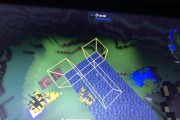
在计算机故障或系统崩溃时,一个便捷的PE(PreinstallationEnvironment)启动盘可以帮助我们进行系统修复和数据恢复。本文将介绍如...
2025-07-20 206 ????????

SM3257ENLT是一款常用的USB闪存控制器,它具有强大的功能和灵活性,可以广泛应用于闪存存储设备中。本教程将带领读者从基础知识到高级技巧,全面了...
2025-07-20 151 ????????
最新评论